 (Fonte da imagem: iStock)
(Fonte da imagem: iStock)
Embora criar uma lista de favoritos no navegador ofereça praticidade, no caso de um computador público os links podem expor a sua atividade na internet. Da mesma forma, se você precisa acessar um item e não está na sua máquina, será necessário fazer uma sincronização com o local em que você estiver, correndo o risco de acabar esquecendo de desfazer o processo posteriormente.
Pensando nisso, foram criados aplicativos como o LockMyFavs, uma extensão do navegador Google Chrome que permite criar uma lista de links úteis sem vinculá-los necessariamente ao browser ou mantê-los visíveis. Abaixo, segue um tutorial mostrando como guardar os seus favoritos de maneira oculta e protegida por senha.
Pré-requisitos:
- Navegador Google Chrome instalado;
- Extensão LockMyFavs adicionada ao navegador.
Conheça a extensão
O LockMyFavs é um complemento que serve para armazenar os seus favoritos com maior proteção. O principal objetivo é permitir que você crie uma lista de sites que ninguém mais pode ver, garantindo assim a privacidade total da experiência que você tem ao usar o Google Chrome.
Uma das principais características do complemento é o fato de que nenhuma das informações adicionadas a ele é armazenada no computador. Todos os dados que você adicionou ao seu perfil são armazenados diretamente na nuvem, o que garante a possibilidade de acessá-los a partir de qualquer máquina conectada à internet.
Montando uma conta
Depois de instalado, e enquanto estiver ativo, o complemento adiciona um pequeno botão após a barra de endereços do navegador. Para utilizar o aplicativo, é necessário criar uma conta nele. Isso é feito a partir da própria interface da extensão, clicando em “Create an account”.
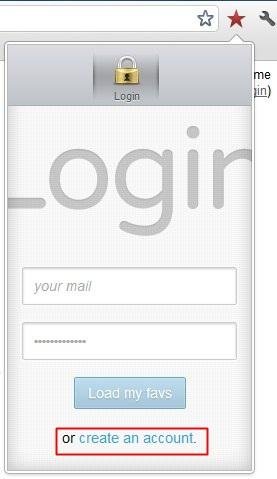 (Fonte da imagem: Baixaki / Tecmundo)
(Fonte da imagem: Baixaki / Tecmundo)
Então, basta preencher os dados solicitados na tela e clicar em “Create my account”.
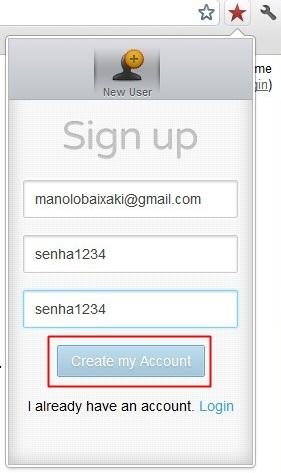 (Fonte da imagem: Baixaki / Tecmundo)
(Fonte da imagem: Baixaki / Tecmundo)
Feito isso, a sua conta já foi criada, basta fazer o login para começar a utilizar o programa.
Criando a lista
Após acessar a sua conta, o processo de criação da lista de favoritos já pode ser iniciado. Para isso, clique em “Add fav”. Veja que uma nova tela é aberta com dois campos disponíveis. No primeiro, você deve adicionar o endereço da página desejada. No segundo, digite um nome que identifique o site adicionado. Então, clique em “Add the fav”.
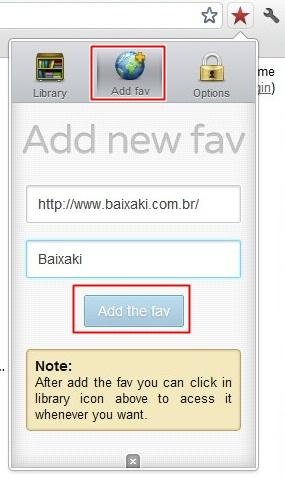 (Fonte da imagem: Baixaki / Tecmundo)
(Fonte da imagem: Baixaki / Tecmundo)
Feito isso, a página passa imediatamente a constar na sua biblioteca e, para inserir mais endereços, basta repetir o processo. Para ver todos os favoritos adicionados, clique em “Library”.
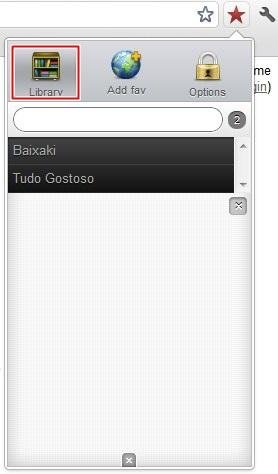 (Fonte da imagem: Baixaki / Tecmundo)
(Fonte da imagem: Baixaki / Tecmundo)
Prontinho! Agora os seus favoritos podem estar presentes no computador em que eles forem necessários e protegidos por senha.
Categorias
























